今天給大家帶來怎樣在Win10登錄畫麵默認開啟小鍵盤數字鎖定?,在Win10登錄畫麵默認開啟小鍵盤數字鎖定的方法?,讓您輕鬆解決問題。
IT之家訊 3月4日消息,我們平時在登錄Windows7、Windows8/Windows 8.1和Windows10的時候,在登錄畫麵可能會遇到密碼輸入框默認並非數字鎖定的情況。此時我們需要手動開啟小鍵盤的數字鎖定,稍顯麻煩。
如何在Win7/Win8.1/Win10登錄畫麵默認開啟小鍵盤數字鎖定呢?
有兩種方式可以實現。第一種操作比較方便,隻要在登錄畫麵先手動打開數字鎖定,然後點擊右下角的關機選項,選擇重啟。以後再到登錄界麵後就默認開啟數字鎖定了。
如果這種方式不管用,就需要在注冊表中進行設定。在此之前,可以先用軟媒魔方的清理大師(點擊下載)對注冊表進行備份。
具體方法如下:
1、在運行中輸入“regedit”後回車,打開注冊表編輯器
2、定位到HKEY_USERS.DEFAULTControl PanelKeyboard
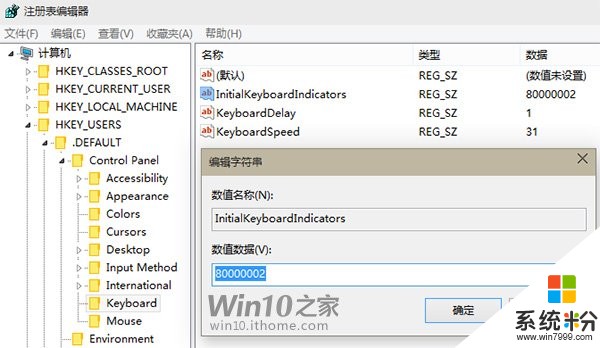
3、選擇InitialKeyboardIndicators,將其數值數據修改為2(Win7)/80000002(Win8/Win8.1/Win10)
4、確定後重啟即可
關於InitialKeyboardIndicators的數值數據含義,可參考下表:
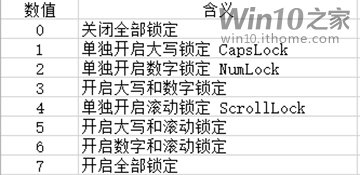
注意:在Win8/Win8.1/Win10中,“數值”格式要改為8000000x,“x”為上表中的“數值”。Win7中直接使用個位數值。
你可以根據上表中的數值含義按照需要進行必要的修改。若想恢複之前的默認設定,隻要將InitialKeyboardIndicators的數值數據改為0,或用軟媒魔方的清理大師(點擊下載)恢複注冊表即可。
關注Windows10,鎖定Win10之家(http://win10.ithome.com)
以上就是怎樣在Win10登錄畫麵默認開啟小鍵盤數字鎖定?,在Win10登錄畫麵默認開啟小鍵盤數字鎖定的方法?教程,希望本文中能幫您解決問題。
win10相關教程